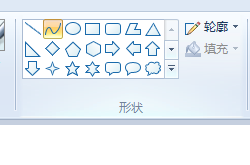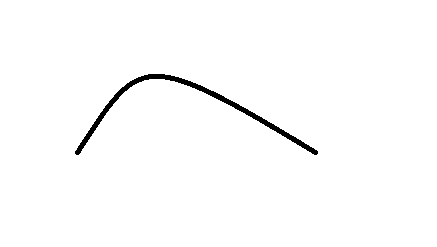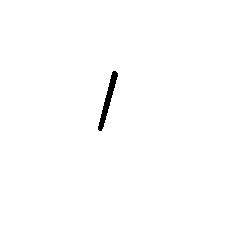如何用windows自带画图工具画不同的曲线
1、打开“开始”—“程序”—"附件”—“画图”,在打开的窗口中,将画布调整到大小合适状态。
2、学画带一个弯的曲线。鼠标单击画图工具栏“形状”中的“曲线”工具,鼠标就成为一个十字架形状,用它在画布上拖出一条线,再在线的一侧(注意,是线的一侧),拖拽两次,一弯曲线就画成了
3、学画带两个弯的曲线。点击“曲线”工具,在画布上拖出一条线后,再分别在这条线的两侧(注意是两侧),各拖拽一次,就画成了。
4、绘制封闭曲线。点击“画图”工具,这次不用拖出一条线,只需在画布上的空白处点击一下,出现一个小黑点,然后换不同位置,再点击两下,封闭曲线就画出来了。画成后,再根据自己需要的大小,进行调节,就可。
声明:本网站引用、摘录或转载内容仅供网站访问者交流或参考,不代表本站立场,如存在版权或非法内容,请联系站长删除,联系邮箱:site.kefu@qq.com。
阅读量:46
阅读量:52
阅读量:40
阅读量:56
阅读量:62